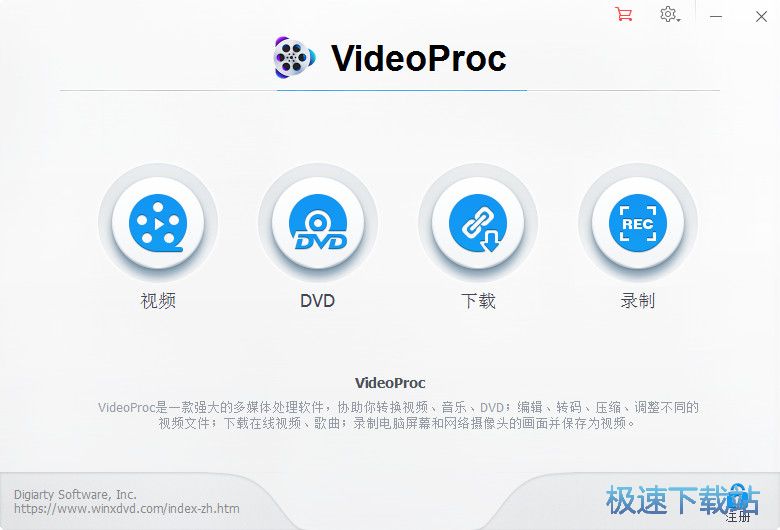VideoProc录制屏幕区域视频教程
时间:2018-10-09 12:20:51 作者:Joe 浏览量:19
VideoProc是一款好用的电脑视频编辑软件。我们还可以使用本软件对电脑屏幕内容进行视频录制;
- 进入下载

- VideoProc 3.1.0 中文版
大小:46.57 MB
日期:2018/10/9 12:20:53
环境:WinXP, Win7, Win8, Win10, WinAll

极速小编就给大家演示一下怎么使用VideoProc进行电脑屏幕录像吧。点击软件主界面的录制,打开电脑屏幕录像功能界面;

进入软件的电脑屏幕录像功能界面。我们可以录制桌面、网络摄像头、画中画。极速小编选择了录制桌面,点击桌面;

接下来我们可以设置桌面的视频录制区域。点击软件电脑屏幕录像功能界面左下角的剪裁按钮,就可以设置视频录制区域;

直接用鼠标选择想要进行视频录制的区域。选中后双击选择框中的绿色按钮,就可以完成视频录制区域选择;

视频录制区域设置完成后,我们可以在软件的电脑屏幕录像功能界面的视频录制预览窗口中看到视频录制区域的内容;

在开始录制视频之前,我们可以先设置一下视频录制的输出目录。方便我们找回视频区域录制视频。点击浏览按钮,打开文件夹浏览窗口;

在文件夹浏览窗口中,找到想要用来保存录制屏幕区域得到的视频文件的文件夹。点击选中文件夹后点击选择文件夹,就可以完成视频输出目录设置;

设置好视频输出目录之后,我们就可以点击软件的电脑屏幕录像功能界面右下角的REC录像按钮,开始对选中的电脑屏幕区域进行视频录制;

这时候软件会弹窗提示你正在使用的VideoProcit试用版有以下限制:录制视频的画面中有水印。欢迎先试用,若合适再购买完整版移除水印限制。点击购买按钮了解更多购买资讯。点击继续按钮就可以继续录制屏幕视频;

准备开始录制视频,我们可以按照软件的提示进行屏幕录像控制;

屏幕录像完成,这时候我们打开设置好的屏幕录像视频输出路径文件夹,就可以看到使用VideoProc录制屏幕区域内容得到的MP4格式的视频。

VideoProc的使用方法就讲解到这里,希望对你们有帮助,感谢你对极速录制屏幕区域站的支持!
VideoProc 3.1.0 中文版
- 软件性质:国外软件
- 授权方式:试用版
- 软件语言:简体中文
- 软件大小:47686 KB
- 下载次数:80 次
- 更新时间:2019/3/30 6:25:20
- 运行平台:WinAll...
- 软件描述:WinX HD Video Converter Deluxe已正式更名为Vide... [立即下载]
相关资讯
相关软件
- 怎么将网易云音乐缓存转换为MP3文件?
- 比特精灵下载BT种子BT电影教程
- 土豆聊天软件Potato Chat中文设置教程
- 怎么注册Potato Chat?土豆聊天注册账号教程...
- 浮云音频降噪软件对MP3降噪处理教程
- 英雄联盟官方助手登陆失败问题解决方法
- 蜜蜂剪辑添加视频特效教程
- 比特彗星下载BT种子电影教程
- 好图看看安装与卸载
- 豪迪QQ群发器发送好友使用方法介绍
- 生意专家教你如何做好短信营销
- 怎么使用有道云笔记APP收藏网页链接?
- 怎么在有道云笔记APP中添加文字笔记
- 怎么移除手机QQ导航栏中的QQ看点按钮?
- 怎么对PDF文档添加文字水印和图片水印?
- 批量向视频添加文字水印和图片水印教程
- APE Player播放APE音乐和转换格式教程
- 360桌面助手整理桌面图标及添加待办事项教程...
- Clavier Plus设置微信电脑版快捷键教程
- 易达精细进销存新增销售记录和商品信息教程...